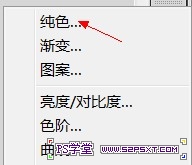PhotoShop里怎样给图案变换颜色教程
发布时间:2015-05-12 来源:查字典编辑
摘要:之前的教程里我们学会了怎样制作和使用循环图案,今天的教程,我们来学习怎样给它添加颜色和渐变使之更加漂亮。我用的是PS-CS5的版本,但也适合...
之前的教程里我们学会了怎样制作和使用循环图案,今天的教程,我们来学习怎样给它添加颜色和渐变使之更加漂亮。我用的是PS-CS5的版本,但也适合PS的
三联推荐:photoshop7.0迷你版免费下载 | Photoshop CS5 中文免费下载 | photoshop免费下载
任何最近的版本。
相关链接:
PhotoShop无缝重复图案的制作和使用方法
下面是我们上节课结束之前用我们制作的图案所填充的图像和图层面板视图。(见下图)
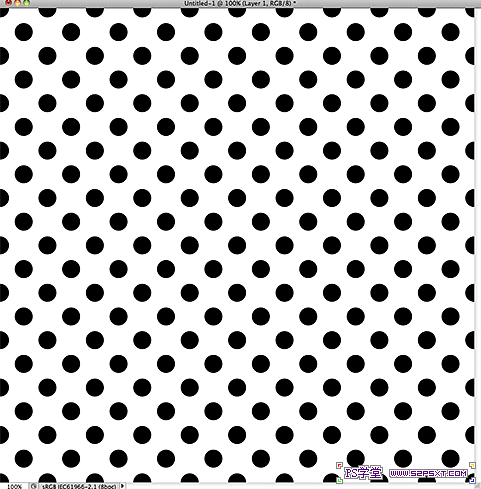
如果你没保存,可以新建一个1000*1000px的白色文件,在上面再建一层,用上次做的“圆”图案填充,如图所示。
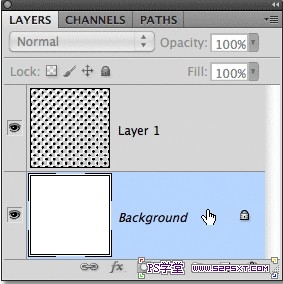
给背景层添加“纯色solid color”:
我们完全可以像平时那样用PS常用颜色的填充命令给背景层换个颜色,但是为了使我们自己以后更具灵活性(下面我会演示和说明的),请跟我一起做。
首先选中背景层,点击图层面板下方的“创建新的填充或调整图层”,即俗称的阴阳按钮,
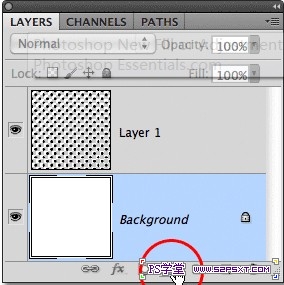
选择“纯色”(见下图)